Démarrage rapide : Gérer les événements d’appels vocaux et vidéo
Important
La fonctionnalité décrite dans cet article est actuellement en préversion publique. Cette préversion est fournie sans contrat de niveau de service et n’est pas recommandée pour les charges de travail de production. Certaines fonctionnalités peuvent être limitées ou non prises en charge. Pour plus d’informations, consultez Conditions d’Utilisation Supplémentaires relatives aux Évaluations Microsoft Azure.
Commencez avec Azure Communication Services en utilisant Azure Event Grid pour gérer les événements d’appels vocaux et vidéo Communication Services.
À propos d’Azure Event Grid
Azure Event Grid est un service d’événement cloud. Dans cet article, vous allez apprendre à vous abonner à des événements de service de communication et à déclencher un événement pour voir le résultat. En règle générale, vous envoyez des événements à un point de terminaison qui traite les données d’événement et entreprend des actions. Dans cet article, nous allons envoyer les événements à une application web qui collecte et affiche les messages.
Prérequis
- Compte Azure avec un abonnement actif. Créez un compte gratuitement.
- Une ressource Azure Communication Services. Pour plus d’informations, consultez le guide de démarrage rapide Créer une ressource Azure Communication Services.
- Un client Azure Communication Services avec les événements d’appels vocaux et vidéo. Ajouter l’appel vocal à votre application.
Configuration
Activer le fournisseur de ressources Event Grid
Si vous n’avez jamais utilisé Event Grid dans votre abonnement Azure auparavant, vous devrez peut-être inscrire le fournisseur de ressources Event Grid en effectuant les étapes mentionnées ci-dessous :
Dans le portail Azure :
- Sélectionnez Abonnements dans le menu de gauche.
- Sélectionnez l’abonnement que vous utilisez pour Event Grid.
- Dans le menu de gauche, sous Paramètres, sélectionnez Fournisseurs de ressources.
- Recherchez Microsoft.EventGrid.
- Si l’inscription n’est pas encore faite, sélectionnez S’inscrire.
L’inscription peut prendre un certain temps. Sélectionnez Actualiser pour mettre à jour l’état. Lorsque l’état est Inscrit, vous êtes prêt à continuer.
Déploiement de la visionneuse Event Grid
Pour ce guide de démarrage rapide, nous allons utiliser l’exemple de la visionneuse Event Grid pour voir les événements en quasi-temps réel. Cela offre à l’utilisateur l’expérience d’un flux en temps réel. De plus, la charge utile de chaque événement doit également être disponible pour inspection.
S’abonner aux événements d’appels vocaux et vidéo à l’aide de webhooks
Dans le portail, accédez à votre ressource Azure Communication Services que vous avez créée. Dans la ressource Communication Services, sélectionnez Événements dans le menu de gauche de la page Communication Services.
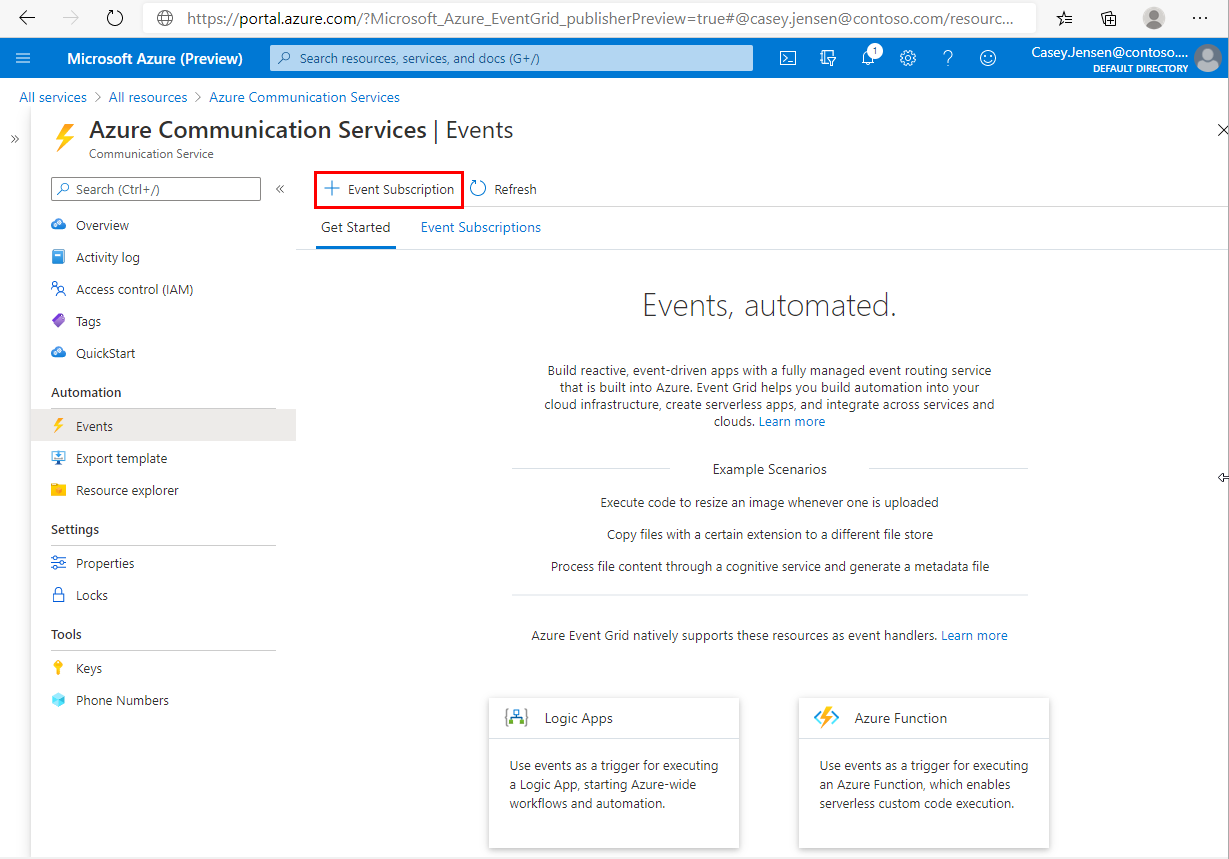
Appuyez sur Ajouter un abonnement à un événement pour accéder à l’Assistant Création.
Dans la page Créer un abonnement aux événements, entrez un nom pour l’abonnement aux événements.
Vous pouvez vous abonner à des événements spécifiques pour indiquer à Event Grid les événements vocaux et vidéo auxquels vous voulez vous abonner, et où les envoyer. Dans le menu déroulant, sélectionnez les événements auxquels vous voulez vous abonner. Pour les appels vocaux et vidéo, vous aurez la possibilité de choisir Call Started, Call Ended, Call Participant added et Call Participant Removed.
Si vous êtes invité à fournir un Nom de rubrique système, n’hésitez pas à fournir une chaîne unique. Ce champ n’a aucun impact sur votre expérience et est utilisé à des fins de télémétrie interne.
Consultez la liste complète des événements pris en charge par Azure Communication Services.
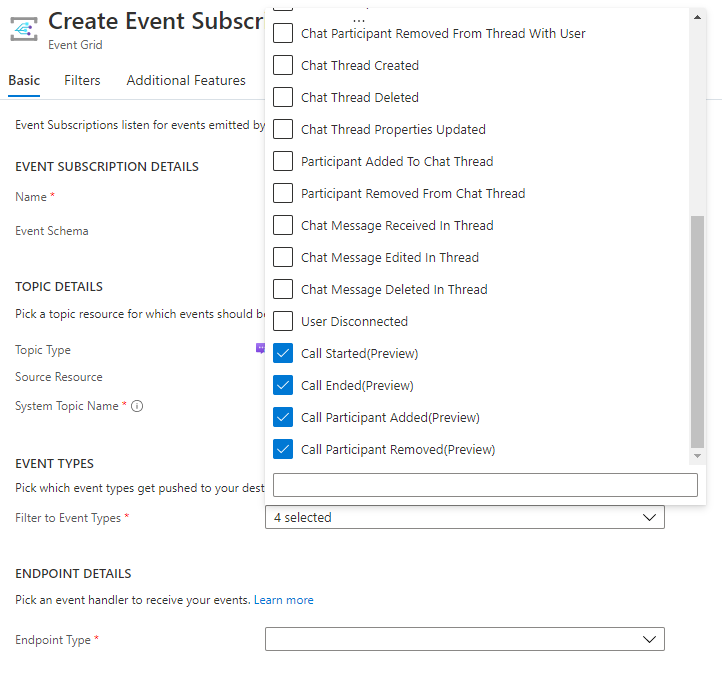
Sélectionnez Webhook pour Type de point de terminaison.
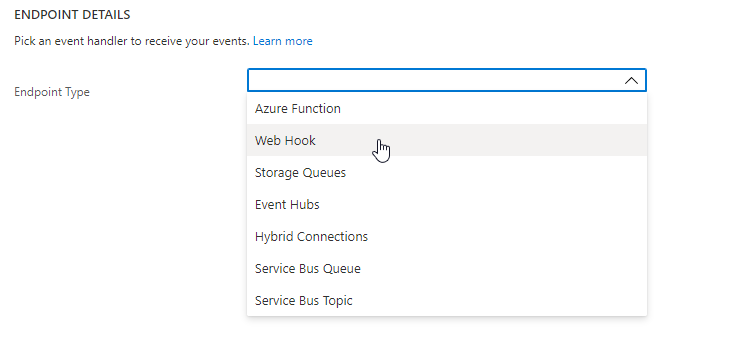
Pour Point de terminaison, cliquez sur Sélectionner un point de terminaison, puis entrez l’URL de votre application web.
Dans le cas présent, nous allons utiliser l’URL de l’exemple de la visionneuse Event Grid que nous avons configurée précédemment dans le guide de démarrage rapide. L’URL de l’exemple sera au format suivant : https://{{site-name}}.azurewebsites.net/api/updates
Sélectionnez ensuite Confirmer la sélection.
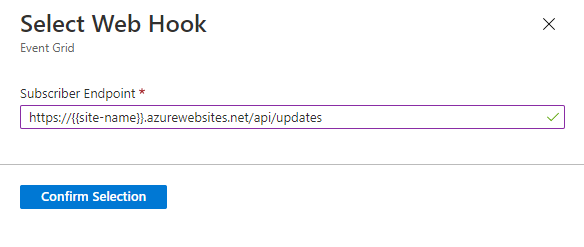
Afficher les événements d’appels vocaux et vidéo
Déclencher les événements d’appels vocaux et vidéo
Pour afficher des déclencheurs d’événements, nous devons d’abord générer les événements.
- Les événements
Call Startedsont générés lorsqu’un appel vocal et vidéo Azure Communication Services est démarré. Pour déclencher cet événement, commencez simplement un appel attaché à votre ressource Communication Services. - Les événements
Call Endedsont générés lorsqu’un appel vocal et vidéo Azure Communication Services est terminé. Pour déclencher cet événement, terminez simplement un appel attaché à votre ressource Communication Services. - Les événements
Call Participant Addedsont générés lorsqu’un participant est ajouté à un appel vocal et vidéo Azure Communication Services. Pour déclencher cet événement, ajoutez un participant à un appel vocal et vidéo Azure Communication Services attaché à votre ressource Communication Services. - Les événements
Call Participant Removedsont générés lorsqu’un participant est retiré d’un appel vocal et vidéo Azure Communication Services. Pour déclencher cet événement, retirez un participant d’un appel vocal et vidéo Azure Communication Services attaché à votre ressource Communication Services.
Consultez la liste complète des événements pris en charge par Azure Communication Services.
Recevoir les événements d’appels vocaux et vidéo
Une fois que vous avez effectué l’une des actions ci-dessus, vous remarquerez que les événements d’appels vocaux et vidéo sont envoyés à votre point de terminaison. Ces événements s’affichent dans l’exemple de la visionneuse Event Grid que nous avons configuré au début. Vous pouvez appuyer sur l’icône représentant un œil en regard de l’événement pour voir l’intégralité de la charge utile.
Découvrez-en plus sur les schémas d’événements et d’autres concepts liés aux événements.
Nettoyer les ressources
Si vous voulez nettoyer et supprimer un abonnement Communication Services, vous pouvez supprimer la ressource ou le groupe de ressources. La suppression du groupe de ressources efface également les autres ressources qui y sont associées. Apprenez-en davantage sur le nettoyage des ressources.
Vous voudrez peut-être aussi :